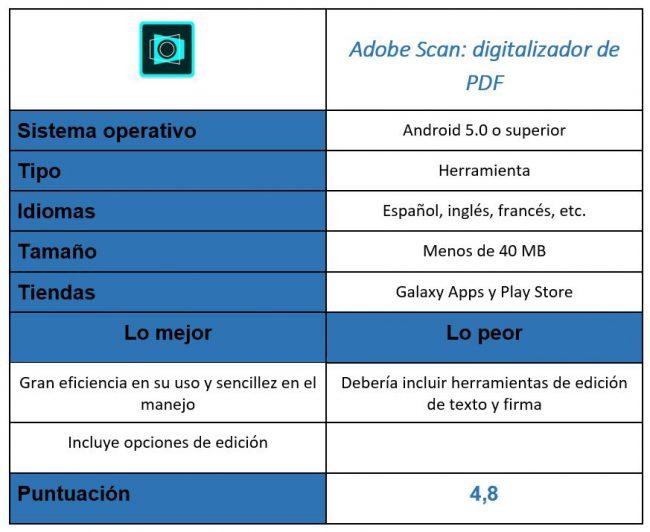Convierte tu smartphone en un escáner con Adobe Scan: digitalizador de PDF
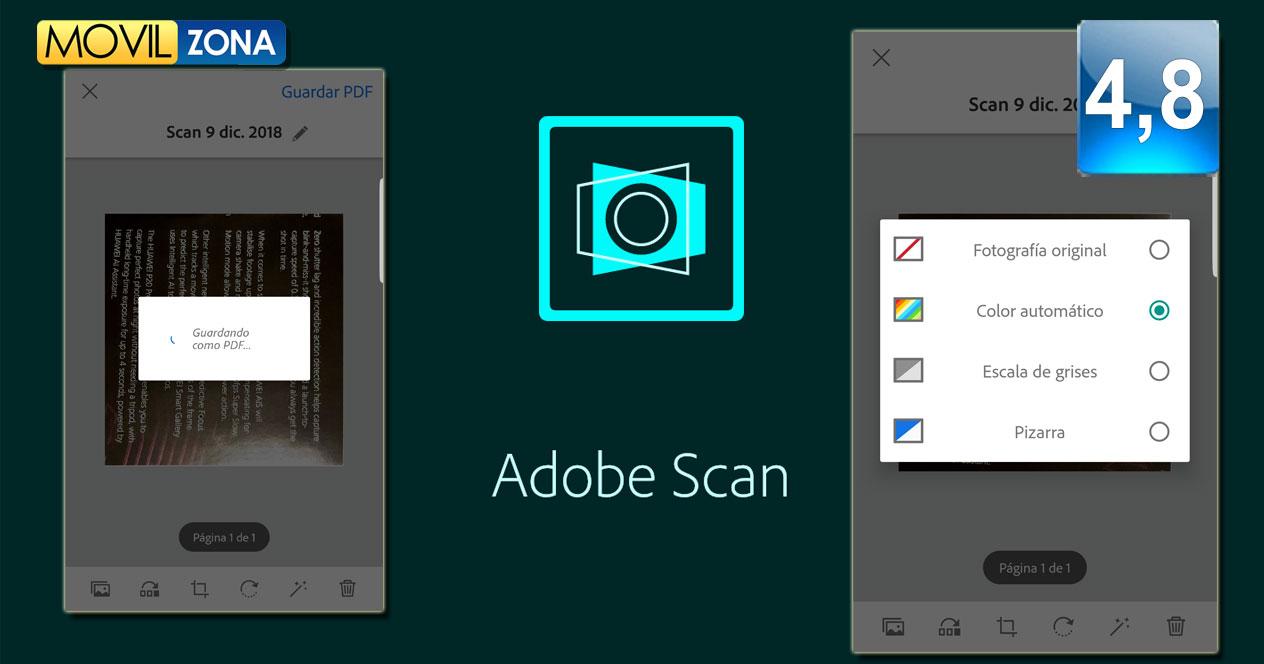
Si en ocasiones necesitas que tu terminal móvil se convierta en un escáner de viaje, esto lo puedes conseguir dando uso a la cámara de tu teléfono de forma combinada con una aplicación. Un ejemplo de una que te permite hacer esto es Adobe Scan: digitalizador de PDF, de la que comentamos qué es lo que ofrece y se puede hacer con ella.
Con este desarrollo, que tiene como una de sus virtudes al sencillez de uso, es posible desde adquirir imágenes que estén en cualquier lugar (como por ejemplo en un folleto) y, también, el texto que existe en él. Hecho esto, con Adobe Scan: digitalizador de PDF se puede convertir el resultado en un documento PDF que es posible enviar de forma rápida e intuitiva a los contactos utilizando las aplicaciones habituales, como por ejemplo Gmail o WhatsApp. Por cierto, que seguro que hay algo que es de lo más interesante para algunos: el desarrollo está completamente traducido.
Cuando comenzamos a utilizar Adobe Scan: digitalizador de PDF una de las cosas que nos llamó la atención es la amplia compatibilidad que ofrece el desarrollo, ya que simplemente con tener un equipo con Android 5.0 o superior (y que este disponga de un procesador de cuatro núcleos y 2 GB de RAM), el funcionamiento es de lo más eficiente. Por cierto, la calidad de la cámara es importante, ya que cuento mejor es esta mejores adquisiciones se realizan, pero en general los modelos con sensor de ocho megapíxeles y focal F:2.4, ya son más que suficientes parque todo funcione de forma correcta.
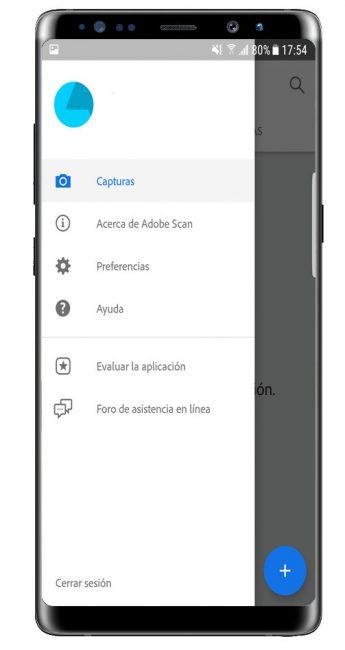

En lo que tiene que ver con la interfaz de Adobe Scan: digitalizador de PDF, todo lo que se puede decir es bastante bueno. No le falta el menú lateral que ya es habitual en los desarrollos con Android, lo que permite saltar de un sitio a otro de forma sencilla. Aparte, los blancos son predominantes así como los grandes espacios en los iconos, por lo que encontrar apartados es bastante intuitivo. Por cierto, que lo botones que son de uso habitual están resaltados, lo que es favorable y acertado. El caso, es que debido a lo que hemos indicado no hay necesidad alguna de ofrecer un tutorial de uso ya que todo es tremendamente obvio.
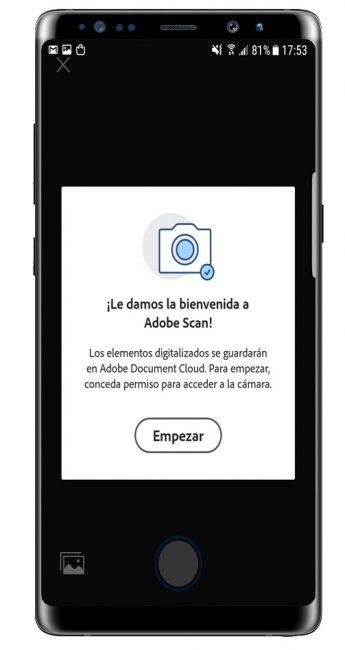
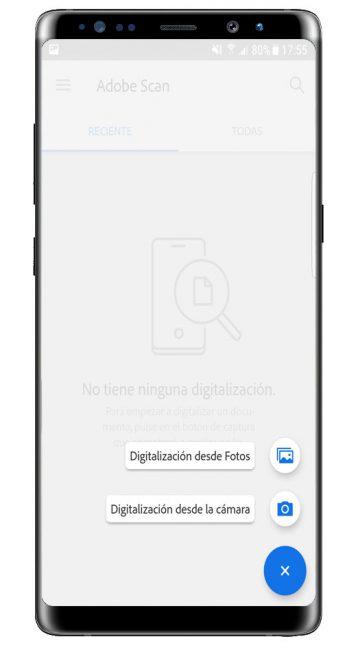
Dando uso a Adobe Scan: digitalizador de PDF
Al realizar trabajos descubrimos que este desarrollo es bastante completo. Una vez que se adquiere la imagen se pasa a una zona de edición en la que es posible desde editar los espacios que no se desean que estén presentes en el PDF y, además, también cabe la posibilidad de establecer fondos para que los trabajos queden mucho más atractivos. El caso, es que una vez que se realiza todo esto, en la siguiente pantalla ya es posible guardar todo en un documento en el formato indicado y, también, aparece la opción de compartir lo que se ha hecho.
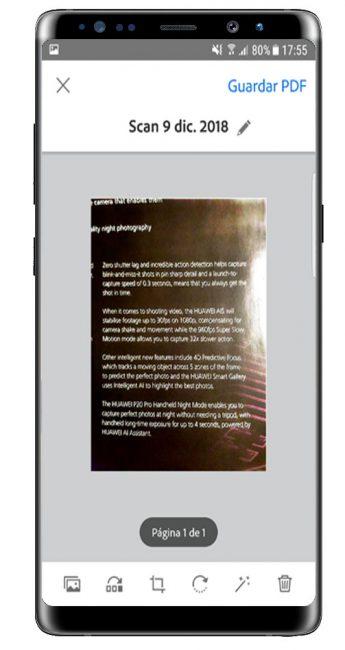
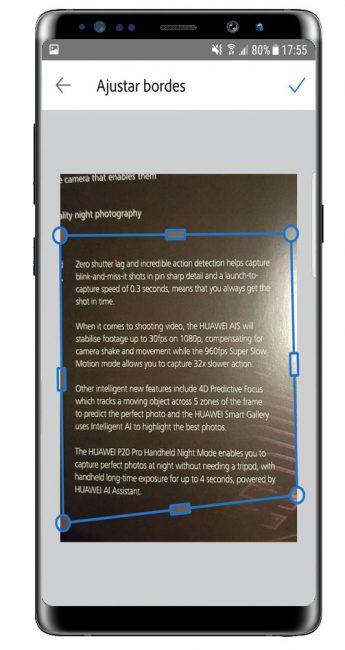
Existen posibilidades adicionales en Adobe Scan: digitalizador de PDF, como por ejemplo el revisar los escaneos que se han realizado e, incluso, acceder a la galería del terminal para elegir una imagen que ya se tenga para editarla y convertirla en un archivo PDF. Una pena que posibilidad como el firmado o gestión de textos no esté presente (esto se consigue teniendo la aplicación Reader de Adobe instalada en el terminal). Por cierto, si te preguntas por la fiabilidad que se consigue al utilizar esta aplicación, hay que decir que esta es elevadísima, por lo que es recomendable el uso del desarrollo.
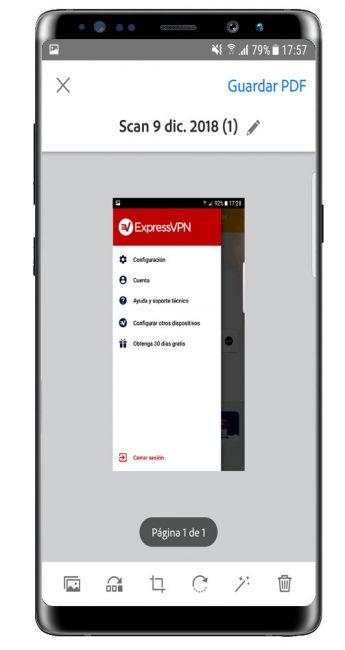
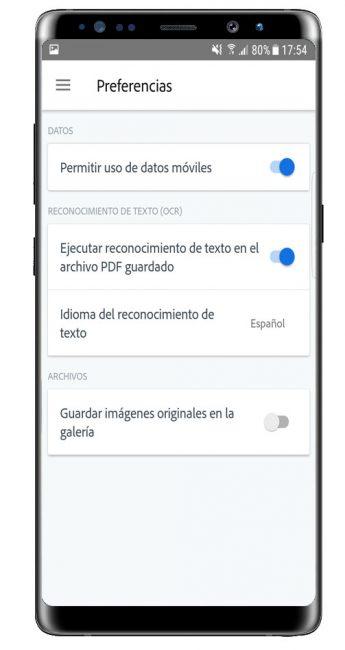
Conseguir Adobe Scan: digitalizador de PDF
Al ser un trabajo completamente gratuito, lo cierto es que llevar este desarrollo instalado en los terminales es recomendable, ya que hace bien su trabajo y cuenta con la solvencia de ser un producto de Adobe. La descarga se pude realizar tanto desde Galaxy Apps como de Play Store, siendo la instalación de lo más sencilla. Lo cierto, es que para una emergencia, Adobe Scan: digitalizador de PDF es una buena posibilidad.